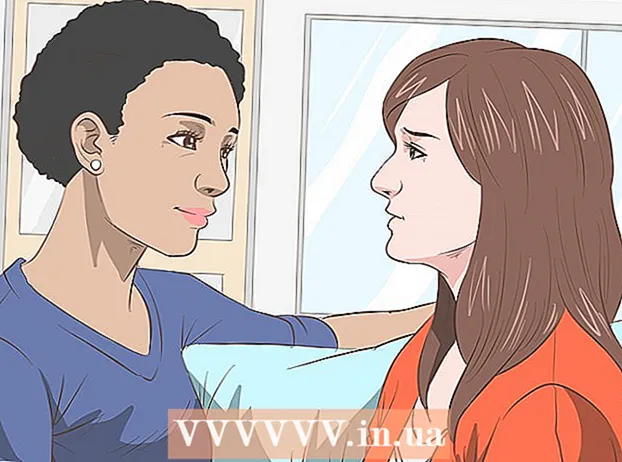Autor:
Peter Berry
Data E Krijimit:
12 Korrik 2021
Datën E Azhurnimit:
1 Korrik 2024

Përmbajtje
Në një rrjet shtëpiak me shumë kompjuterë të lidhur, ju mund të përmirësoni performancën dhe të ndani të dhëna ndërmjet të gjitha pajisjeve lehtësisht duke krijuar dosje. Këto dosje mund të aksesohen nga çdo kompjuter i autorizuar në rrjet, që është një mënyrë e shkëlqyeshme për të përdorur të dhënat që ju nevojiten nga kudo në rrjet. Shikoni hapin 1 më poshtë për të mësuar se si të ndani dosjet në çdo sistem operativ.
Hapat
Metoda 1 e 3: Në Windows
Ndani dosje specifike
Sigurohuni që tipari Sharing File and Printer është i aktivizuar. Për të ndarë dosje specifike, kjo karakteristikë duhet të aktivizohet. Si ta aktivizoni këtë veçori do të ndryshojë pak në varësi të versionit të Windows që po përdorni. Ne fuqimisht ju rekomandojmë që të mos aktivizoni ndarjen e dosjeve kur jeni në rrjete publike, të tilla si në shkollë ose kafene.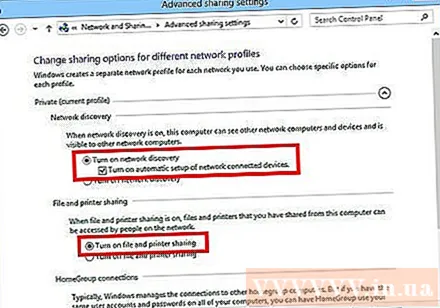
- Në Windows 10 Hapni Panelin e Kontrollit> Rrjeti dhe Interneti (Internet dhe rrjete)> Rrjeti dhe qendra e ndarjes. Klikoni "Ndrysho cilësimet e avancuara të ndarjes" në të majtë të emrit të rrjetit.
- Në Windows 8 Klikoni me të djathtën në ikonën e Rrjetit në sirtarin e sistemit në pamjen e Desktopit dhe zgjidhni "Qendra e Rrjetit dhe Ndarjes". Klikoni në lidhjen "Ndrysho cilësimet e përparuara të ndarjes", zgjeroni profilin për të cilin dëshironi të aktivizoni ndarjen (private ose publike). Aktivizoni të dy opsionet "Zbulimi i rrjetit" dhe "Ndarja e skedarit dhe printerit". Klikoni në butonin "Ruaj ndryshimet" dhe vendosni fjalëkalimin e administratorit nëse është e nevojshme.
- Në Windows 7 Klikoni në butonin Start, futni "panelin e kontrollit" dhe shtypni ↵ Hyni. Klikoni dy herë në ikonën "Qendra e Rrjetit dhe Ndarjes", pastaj klikoni në lidhjen "Ndrysho cilësimet e përparuara të ndarjes". Zgjero profilin për të cilin dëshiron të aktivizosh ndarjen (Shtëpi / Punë ose Publik). Aktivizoni dy opsionet "Zbulimi i rrjetit" dhe "Ndarja e skedarit dhe printerit". Klikoni në butonin "Ruaj ndryshimet" dhe vendosni fjalëkalimin e administratorit nëse është e nevojshme.
- Në Windows Vista Klikoni në menunë Start dhe zgjidhni Control Panel. Klikoni në Rrjetin dhe Internetin dhe pastaj zgjidhni Qendrën e Rrjetit dhe Ndarjes. Zgjero linjat "Zbulimi i rrjetit" dhe "Ndarja e skedarit dhe printerit" të vendosura në seksionin "Ndarja dhe zbulimi". Sigurohuni që të gjitha janë ndezur, pastaj klikoni në butonin "Ruaj" në secilin artikull.
- Në Windows XP Klikoni në butonin Start dhe zgjidhni Control Panel. Hapni Lidhjet e Rrjetit, klikoni me të djathtën në rrjet dhe zgjidhni Karakteristikat. Kontrolloni kutinë për "Ndarja e skedarëve dhe printerit për rrjetet e Microsoft".
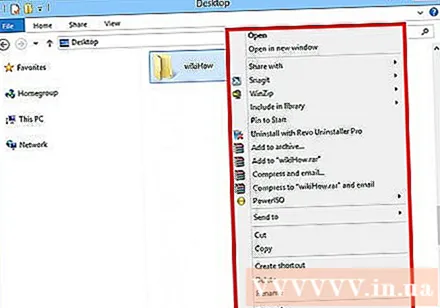
Gjeni dosjen që dëshironi të ndani. Pasi të keni mundësuar Ndarjen e Skedarit dhe Printerit, mund të ndani çdo dosje në hard diskun tuaj me të tjerët në të njëjtin rrjet. Shkoni te dosja që dëshironi të ndani duke përdorur Explorer, pastaj klikoni me të djathtën në dosje.
Klikoni në opsionin "Ndaj me". Nën menuja Sharing do të hapet. Mund të zgjidhni të ndani me të gjithë në Homegroup ose me një audiencë specifike.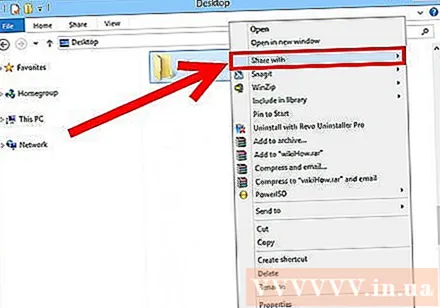
- Kur zgjidhni Homegroup, mund t'i lejoni anëtarët e Homegroup të lexojnë dhe modifikojnë drejtorinë, ose t'i kufizoni ata që të shohin vetëm përmbajtjen në direktori.
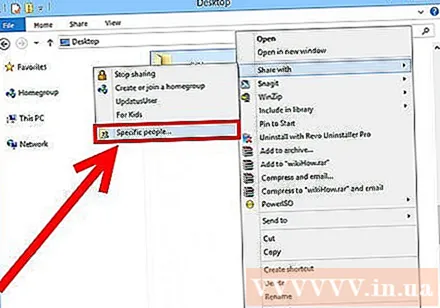
Klikoni në opsionin "Njerëz të veçantë" për të zgjedhur përdoruesit me të cilët dëshironi të ndani. Do të shfaqet një dritare e re me një listë të të gjithë përdoruesve që aktualisht kanë leje direktorie. Ju mund të shtoni përdorues në këtë listë dhe t'u jepni atyre leje specifike në direktori.- Për të ndarë një dosje me të gjithë, klikoni në menunë zbritëse në krye dhe zgjidhni "Të gjithë". pastaj kliko butonin Shto.
- Për të ndarë me përdorues të veçantë, klikoni në menunë zbritëse dhe zgjidhni ose futni një emër përdoruesi dhe pastaj klikoni Shto.
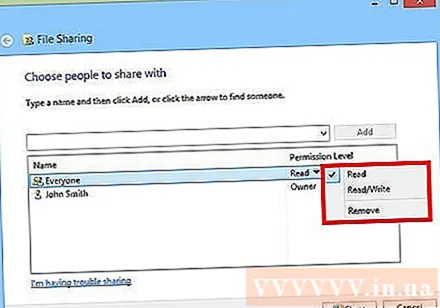
Jepni leje për përdoruesin në listë. Gjeni përdoruesin për të cilin dëshironi të ndryshoni lejet në listë. Shikoni në kolonën Niveli i Lejeve dhe klikoni në shigjetën pranë lejes aktuale. Zgjidhni një leje të re nga lista.- Lexo - Përdoruesit mund të shikojnë, kopjojnë dhe hapin skedarë në dosje, por nuk mund të ndryshojnë ose shtojnë skedarë të rinj.
- Lexo / Shkruaj - Përveç lejes Lexo, përdoruesit mund të bëjnë ndryshime në të dhëna dhe të shtojnë skedarë të rinj në dosjen e përbashkët. Të dhënat në drejtori mund të fshihen nga përdoruesit me lejet e Leximit / Shkrimit.
- Hiq - Hiq lejen për këtë përdorues dhe hiqi ato nga lista.
Klikoni në butonin Share. Cilësimet e lejeve tuaja do të ruhen dhe dosja do të jetë në dispozicion për të gjithë përdoruesit e autorizuar në rrjet. reklamë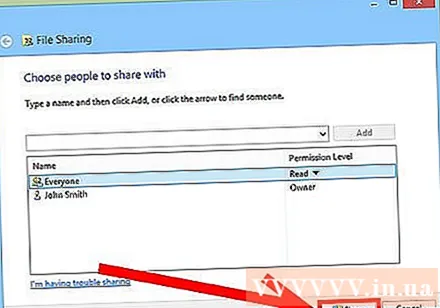
Përdorni veçorinë e Dosjeve Publike
Aktivizo funksionin e dosjeve publike. Dosjet publike janë dosje që ndahen gjithmonë me këdo që hyn në rrjet. Njerëzit mund të shikojnë dhe modifikojnë dosjet publike pa leje specifike. Si parazgjedhje, tipari i dosjeve publike është i çaktivizuar nëse nuk jeni në një grup të Homegroup.
- Në Windows 8 Klikoni me të djathtën në ikonën e Rrjetit në sirtarin e sistemit në pamjen e Desktopit dhe zgjidhni "Qendra e Rrjetit dhe Ndarjes". Klikoni në lidhjen "Ndrysho cilësimet e avancuara të ndarjes". Zgjero seksionin "Të gjitha rrjetet", gjej dhe aktivizo opsionin "Ndarja e dosjes publike". Klikoni në butonin "Ruaj ndryshimet".
- Në Windows 7 Klikoni në butonin Start, futni "panelin e kontrollit" dhe shtypni ↵ Hyni. Klikoni dy herë në ikonën "Qendra e Rrjetit dhe Ndarjes", pastaj klikoni në lidhjen "Ndrysho cilësimet e përparuara të ndarjes". Zgjero profilin ku dëshiron të aktivizosh funksionin e dosjeve Publike (Shtëpi / Punë ose Publik). Gjeni dhe aktivizoni opsionin "Ndarja e dosjes publike", klikoni në butonin "Ruaj ndryshimet" dhe vendosni fjalëkalimin e administratorit (nëse është e aplikueshme).
- Në Windows Vista Klikoni në menunë Start dhe zgjidhni Control Panel. Klikoni në Rrjetin dhe Internetin dhe pastaj zgjidhni Qendrën e Rrjetit dhe Ndarjes. Zgjero rreshtin "Dosja publike" në seksionin "Ndarja dhe zbulimi". Klikoni në ndërprerës për ta ndezur dhe klikoni "Ruaj".
Aktivizoni ose çaktivizoni Ndarjen e Mbrojtur me Fjalëkalim. Në të njëjtin vend me kontrollin e dosjes Publike, do të gjeni opsione për të ndarë një fjalëkalim të mbrojtur. Kur kjo karakteristikë është e aktivizuar, vetëm njerëzit që kanë një llogari përdoruesi dhe fjalëkalim në të njëjtin kompjuter kanë qasje në dosjet publike. Në këtë pikë, përdoruesit e tjerë të kompjuterit nuk do të kenë mundësi të hyjnë në dosjen Publike.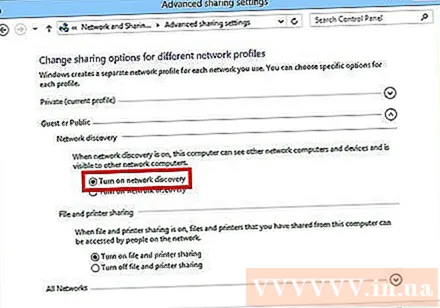
Gjeni drejtoritë publike. Pasi të aktivizohet dosja, mund të filloni të shtoni të dhënat që dëshironi të ndani me të gjithë në rrjet. Dosja Publike është pjesë e pamjes së Bibliotekave, dhe mënyra për të hyrë në të ndryshon pak në varësi të versionit të Windows. Brenda secilës bibliotekë të Bibliotekave (Dokumente, Muzikë, Fotografi dhe Video) ekziston një dosje Publike.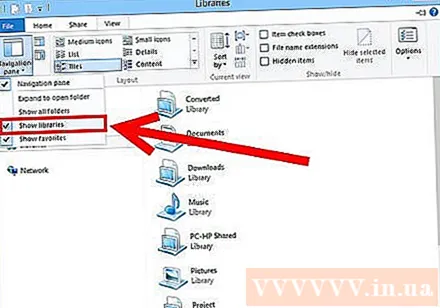
- Në Windows 8 Si parazgjedhje, pamja e Bibliotekave nuk është e dukshme në Windows 8. Për ta parë, hapni Explorer duke klikuar Këtë PC. Zgjidhni panelin View dhe klikoni në butonin "Paneli i navigimit" në të majtë. Klikoni në opsionin "Trego bibliotekat" në mënyrë që dosja Bibliotekat të shfaqet në shiritin anësor. Ju lutemi zgjeroni bibliotekën për të cilën dëshironi të shtoni skedarë për të parë dosjen përkatëse Publike.
- Në Windows 7 Klikoni Start dhe zgjidhni Documents. Në panelin e majtë, zgjeroni dosjet Bibliotekat dhe Dokumentet, më pas zgjidhni Dokumentet Publike. Ju gjithashtu mund të zgjidhni dosjen Publike në bibliotekat e tjera.
- Në Windows Vista Klikoni Start dhe zgjidhni Documents. Në panelin e majtë, klikoni në lidhjen Publike nën "Lidhjet e preferuara". Nëse nuk e shihni opsionin, klikoni Më shumë dhe zgjidhni Publik. Pastaj, zgjidhni dosjen Publike në të cilën dëshironi të shtoni skedarin.
Shtoni skedarë. Ju mund të shtoni, zhvendosni, kopjoni nga një vendndodhje tjetër dhe ngjitni, ose tërhiqni dhe lëshoni skedarë në dosjen Publike siç dëshironi normalisht. reklamë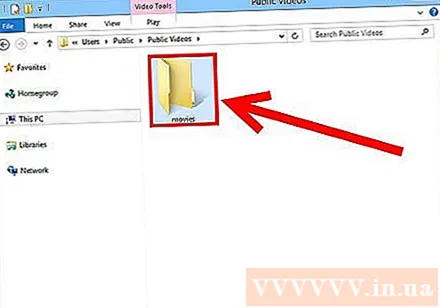
Metoda 2 e 3: Në Mac OS X
Preferencat e hapura të sistemit. Klikoni në menunë Apple dhe zgjidhni Preferencat e Sistemit. Sigurohuni që të jeni regjistruar si Administrator.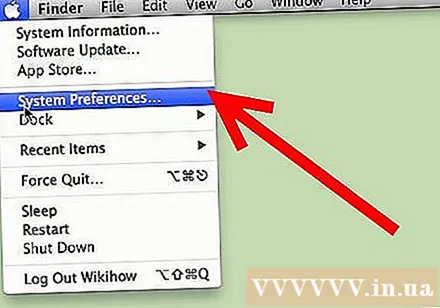
Klikoni në butonin Sharing. Ky opsion gjendet në seksionin Internet & Wireless të Preferencave të Sistemit. Hapet dritarja Sharing.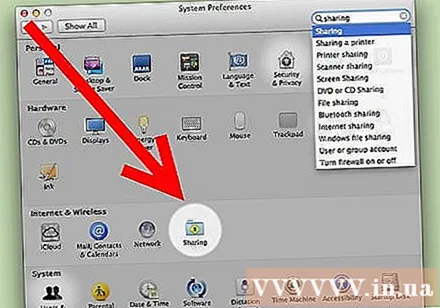
Aktivizo Ndarjen e Skedarëve. Kontrolloni kutinë e etiketuar "File Sharing" në panelin e majtë. Opsioni i ndarjes së skedarëve do të aktivizohet në Mac tuaj, duke ju lejuar të ndani skedarë dhe dosje me përdorues të tjerë ose kompjuterë në rrjet.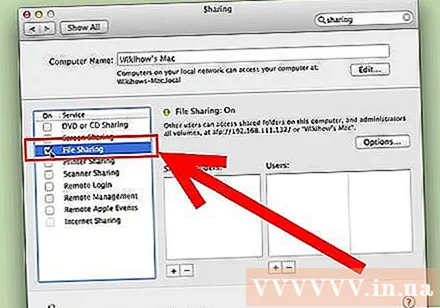
Shtoni dosjen që dëshironi të ndani. Klikoni në butonin "+" për të hapur një dritare të Gjetësit. Shikoni për dosjen që dëshironi të ndani. Nëse dëshironi të ndani një skedar specifik, do të duhet të krijoni një dosje të veçantë për atë skedar. Klikoni Shto pasi të jetë zgjedhur dosja.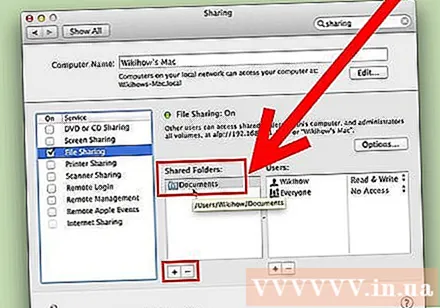
Ndani dosjen me kompjuterin Windows. Si parazgjedhje, dosja e përbashkët do të jetë në dispozicion vetëm për kompjuterët e tjerë Mac. Nëse dëshironi të ndani me përdoruesit e Windows, duhet të zgjidhni dosjen në listën e Dosjeve të Ndara dhe klikoni Options. Kontrolloni kutinë për "Ndani skedarët dhe dosjet duke përdorur SMB (Windows)" dhe klikoni Done.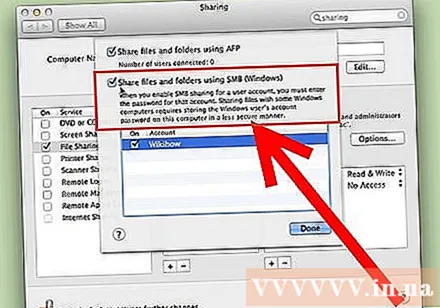
- Ju gjithashtu mund të vendosni lejet e direktorisë në këtë mënyrë.
Vendosni lejet e dosjeve. Zgjidhni një dosje nga lista e Dosjeve të Përbashkët. Lista e Përdoruesve në të djathtë do të shfaqë përdoruesit e lejuar aktualisht të hyjnë në direktori. Klikoni në butonin "+" "ose" - "për të shtuar ose hequr një audiencë nga lista juaj e lejuar e përdoruesve.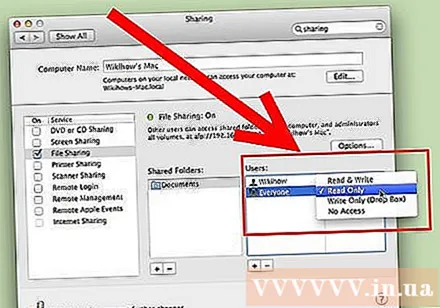
Metoda 3 nga 3: Në Linux
Hyni në dosjen e përbashkët të Windows
Instaloni softuerin për të montuar dosjen e ndarë. Për të hyrë në dosjet e ndara në Windows, duhet të keni të instaluar protokollin SMB në Mac tuaj. Terminali i Hapur (Ctrl+Alt+T) dhe futni komandën sudo apt-get instalo cifs-utils.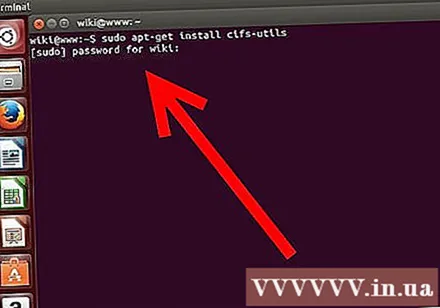
Krijoni direktorinë për të vepruar si pika e ngritjes së direktorisë së përbashkët. Ju duhet ta krijoni këtë direktori në një vend që është i lehtë për t'u përdorur. Ju lutemi vazhdoni në desktopin e UI ose përdorni komandën mkdir në terminal. Për shembull, për të krijuar një dosje "sharedfolder" në tavolinën e punës tuaj, futni komandën mkdir ~ / Desktop / dosje e përbashkët.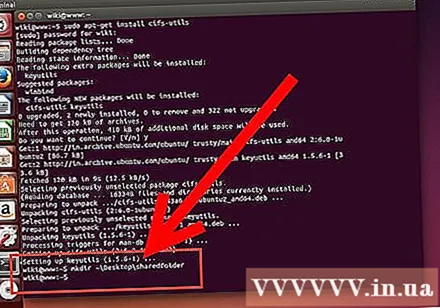
Dosja e montimit. Pas krijimit të pikës së montimit, mund të montoni drejtorinë e përbashkët për tu shoqëruar me kompjuterin tuaj Linux. Hapni përsëri Terminalin dhe futni komandën e mëposhtme (vazhdoni me shembullin duke krijuar dosjen e mëparshme "folder të përbashkët"):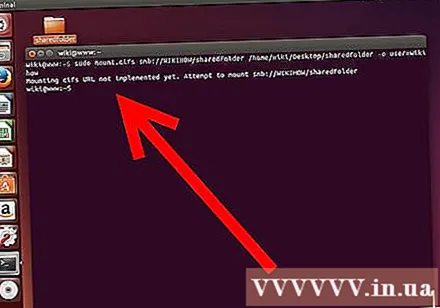
- sudo mali.cifs //Emri i kompjuterit Windows/Dosja e përbashkët / shtëpi /emrin e përdoruesit/ Desktop / folder i përbashkët -o përdorues =Emri i përdoruesit të Windows
- Do t'ju kërkohet të futni fjalëkalimin kryesor (ose fjalëkalimin rrënjë) për instalimin e Linux si dhe fjalëkalimin e përdoruesit të Windows.
Aksesi në direktori. Pasi të hapet pika e montimit, do të keni mundësi të përdorni të dhënat. Mund të shtoni dhe fshini të dhëna si çdo dosje tjetër, ose përdorni terminalin për të hyrë në skedarët në dosjen e përbashkët. reklamë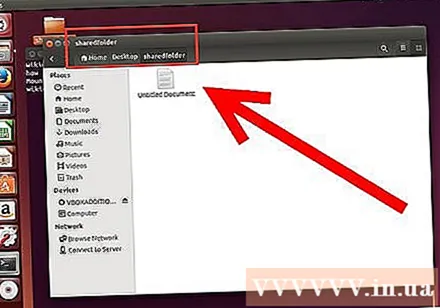
Krijoni dosje të ndara
Instaloni Samba. Samba është softuer me burim të hapur që ju lejon të ndani dosje me përdoruesit e Windows. Ju mund ta instaloni Samba nga brenda Terminalit duke futur komandën sudo apt-get instalo samba.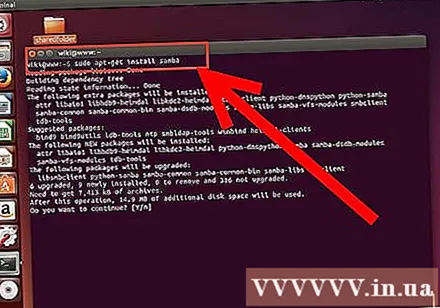
- Pasi të instalohet Samba, vazhdoni të krijoni një emër përdoruesi (emër përdoruesi) duke shtypur smbpasswd -a emrin e përdoruesit. Ju gjithashtu do t'ju kërkohet të krijoni një fjalëkalim.
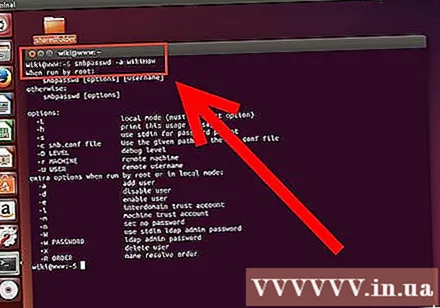
Krijoni dosje të ndara. Mund të përdoret çdo dosje ekzistuese, por është më e lehtë të dallosh një dosje të përbashkët nga një kompjuter tjetër kur krijon një të ri. Përdorni komandën mkdir për të krijuar dosje.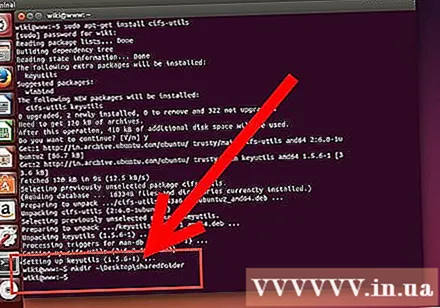
Hapni skedarin e konfigurimit të Samba. Vendosni një urdhër sudo en /etc/samba/smb.conf. Mund të përdorni çdo redaktues skedari, "vi" është vetëm një shembull. Skedari i konfigurimit Samba do të hapet në një redaktues teksti.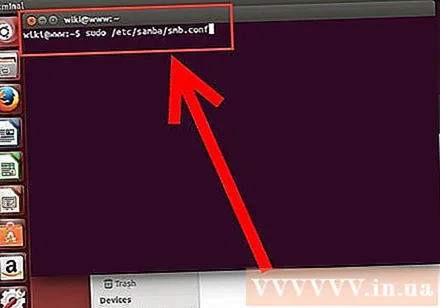
- Shkoni në fund të skedarit dhe shtoni rreshtin vijues:
- Mund të ndryshoni cilësimet sipas nevojës, të tilla si bërja e drejtorisë vetëm për lexim ose privat.
- Ju mund të shtoni shumë rreshta në një skedar për shumë dosje të përbashkëta.
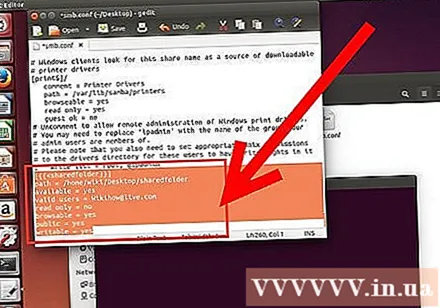
Ruani skedarin. Ruani skedarin e konfigurimit dhe mbyllni redaktorin. Rinisni shërbimin SMB duke shtypur sudo service smbd rinisni. Skedari i konfigurimit do të ringarkohet dhe cilësimet e reja do të zbatohen në dosjen që keni ndarë.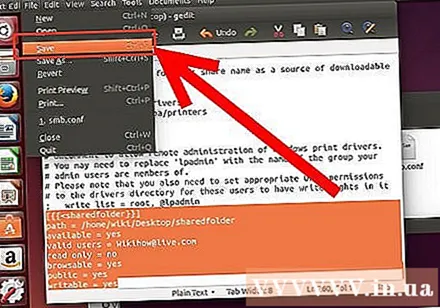
Merrni adresën IP. Për të lidhur direktoritë në Windows, do t'ju duhet adresa IP e kompjuterit tuaj Linux. Ju lutem hyni nëse konfiguron Shkoni te Terminali dhe shkruani adresën.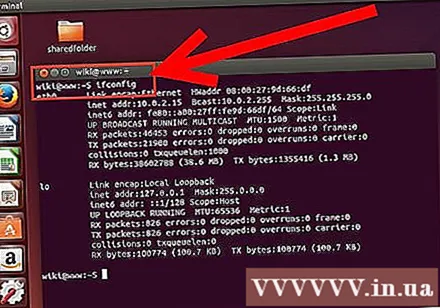
Hyrja në direktori në Windows. Krijoni një shkurtore të re kudo në kompjuterin tuaj Windows duke klikuar me të djathtën dhe duke zgjedhur New → Shortcut. Vendosni adresën IP të vendndodhjes së direktorisë që keni krijuar në Linux: \adresa IPemrin e dosjes. Klikoni Next, jepjani një emër shkurtores dhe më pas zgjidhni Finish. Kur hapet shkurtorja e re, do të jeni në gjendje të shihni përmbajtjen e dosjes së përbashkët. reklamë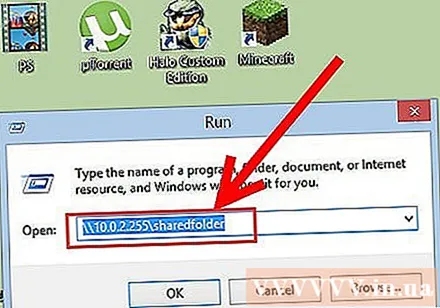
Paralajmërim
- Menaxhoni fort me kë ndani dosjet. Nëse keni përmbajtje që nuk doni të shiheni, ndryshoni ose fshihen nga të tjerët, duhet të çaktivizoni lejet e ndarjes.
- Nëse Wi-Fi nuk e ka fjalëkalimin, të huajt mund të kenë qasje në dosjen e ndarë.